Δημιουργία εξαρτημένων αναπτυσσόμενων λιστών σε μια εφαρμογή καμβά
Όταν δημιουργείτε εξαρτημένες (ή διαδοχικές) αναπτυσσόμενες λίστες, οι χρήστες επιλέγουν μια επιλογή σε μια λίστα για να φιλτράρουν τις επιλογές σε μια άλλη λίστα. Πολλοί οργανισμοί δημιουργούν εξαρτημένες λίστες για να βοηθήσουν τους χρήστες να συμπληρώσουν τις φόρμες πιο αποτελεσματικά. Για παράδειγμα, οι χρήστες μπορεί να επιλέξουν μια χώρα ή μια περιοχή για να φιλτράρουν μια λίστα πόλεων ή οι χρήστες μπορεί να επιλέξουν μια κατηγορία για να εμφανίσουν μόνο τους κωδικούς σε αυτήν την κατηγορία.
Ως βέλτιστη πρακτική, δημιουργήστε μια προέλευση δεδομένων για τις τιμές στις λίστες "γονικός" και "θυγατρικός" (για παράδειγμα, χώρες/περιοχές και πόλεις) που είναι ξεχωριστές από τις προέλευση δεδομένων που ενημερώνουν οι χρήστες χρησιμοποιώντας την εφαρμογή. Εάν ακολουθήσετε αυτήν την προσέγγιση, μπορείτε να χρησιμοποιήσετε τα ίδια γονικά και θυγατρικά δεδομένα σε περισσότερες από μία εφαρμογές και μπορείτε να ενημερώσετε τα δεδομένα αυτά χωρίς να αναδημοσιεύσετε την εφαρμογή ή τις εφαρμογές που τις χρησιμοποιούν. Μπορείτε να επιτύχετε το ίδιο αποτέλεσμα χρησιμοποιώντας μια συλλογή ή στατικά δεδομένα, αλλά δεν συνιστώνται για επιχειρηματικά σενάρια.
Για το σενάριο σε αυτό το θέμα, οι υπάλληλοι του καταστήματος υποβάλλουν ζητήματα σε μια λίστα Περιστατικά μέσω μιας φόρμας. Οι υπάλληλοι καθορίζουν όχι μόνο τη θέση του καταστήματος στο οποίο συνέβη το συμβάν, αλλά και το τμήμα εντός της εν λόγω θέσης. Δεν έχουν όλες οι θέσεις τα ίδια τμήματα, επομένως μια λίστα Θέσεις διασφαλίζει ότι οι υπάλληλοι δεν μπορούν να καθορίσουν ένα τμήμα για μια θέση που δεν έχει αυτό το τμήμα.
Σημείωση
Αυτό το άρθρο χρησιμοποιεί μια λίστα που έχει δημιουργηθεί με χρήση των Λιστών Microsoft ως προέλευση δεδομένων. Ωστόσο, όλες οι προελεύσεις δεδομένων σε πίνακα λειτουργούν με τον ίδιο τρόπο. Μέσα στο Dataverse for Teams, θα πρέπει να ενεργοποιήσετε τα κλασική στοιχεία ελέγχου για να λειτουργήσει η κλασική αναπτυσσόμενη λίστα με το συγκεκριμένο σενάριο.
Μια λίστα Θέσεις εμφανίζει τα τμήματα σε κάθε θέση.
| Τοποθεσία | Τμήμα |
|---|---|
| Eganville | Αρτοποιία |
| Eganville | Ντελικατέσεν |
| Eganville | Αγροτικά προϊόντα |
| Ρένφριου | Αρτοποιία |
| Ρένφριου | Ντελικατέσεν |
| Ρένφριου | Αγροτικά προϊόντα |
| Ρένφριου | Φαρμακείο |
| Ρένφριου | Λουλουδένιο |
| Pembroke | Αρτοποιία |
| Pembroke | Ντελικατέσεν |
| Pembroke | Αγροτικά προϊόντα |
| Pembroke | Λουλουδένιο |
Μια λίστα Περιστατικά παρουσιάζει πληροφορίες επικοινωνίας και πληροφορίες σχετικά με κάθε περιστατικό. Δημιουργήστε τη στήλη "Ημερομηνία" ως μια στήλη Ημερομηνία, αλλά δημιουργήστε τις άλλες στήλες ως Μονή γραμμή κειμένου για να απλοποιήσετε τη ρύθμιση παραμέτρων και να αποφύγετε τις προειδοποιήσεις ανάθεσης στο Microsoft Power Apps.
| Όνομα | Επώνυμο | Τηλέφωνο | Τοποθεσία | Τμήμα | Περιγραφή | Ημερομηνία |
|---|---|---|---|---|---|---|
| Tonya | Cortez | (206) 555 - 1022 | Eganville | Αγροτικά προϊόντα | Είχα ένα πρόβλημα με το... | 2/12/2019 |
| Moses | Laflamme | (425) 555 - 1044 | Ρένφριου | Λουλουδένιο | Βίωσα ένα ζήτημα... | 13/2/2019 |
Από προεπιλογή, οι λίστες περιλαμβάνουν μια στήλη Τίτλος την οποία δεν μπορείτε να μετονομάσετε ή να καταργήσετε και πρέπει να περιέχει δεδομένα για να μπορείτε να αποθηκεύσετε ένα στοιχείο στη λίστα. Για να ρυθμίσετε τις παραμέτρους της στήλης έτσι ώστε να μην απαιτεί δεδομένα:
- Κοντά στην επάνω δεξιά γωνία, επιλέξτε το εικονίδιο γρανάζι και μετά επιλέξτε Ρυθμίσεις λίστας.
- Στη σελίδα Ρυθμίσεις, επιλέξτε Τίτλος από τη λίστα των στηλών.
- Στην περιοχή Να απαιτείται αυτή η στήλη να περιέχει πληροφορίες, επιλέξτε Όχι.
Μετά την αλλαγή αυτή, μπορείτε να παραβλέψετε τη στήλη Τίτλος ή μπορείτε να την καταργήσετε από την προεπιλεγμένη προβολή, εάν εμφανιστεί τουλάχιστον μία στήλη.
Ανοίξτε τη λίστα Περιστατικά και, στη συνέχεια, επιλέξτε Ενσωμάτωση -> Power Apps -> Προσαρμογή φορμών.

Ανοίγει μια καρτέλα προγράμματος περιήγησης με την προεπιλεγμένη φόρμα στο Power Apps Studio.
(προαιρετικά) Στο τμήμα παραθύρου Πεδία, τοποθετήστε τον δείκτη του ποντικιού πάνω από το πεδίο Τίτλος, επιλέξτε τα αποσιωπητικά (...) που εμφανίζονται και, στη συνέχεια, επιλέξτε Κατάργηση.
Εάν έχετε κλείσει το τμήμα παραθύρου Πεδία, μπορείτε να το ανοίξετε ξανά επιλέγοντας SharePointForm1 στην αριστερή γραμμή περιήγησης και, στη συνέχεια, επιλέγοντας Επεξεργασία πεδίων στην καρτέλα Ιδιότητες του δεξιού τμήματος παραθύρου.
(προαιρετικά) Επαναλάβετε το προηγούμενο βήμα για να καταργήσετε το πεδίο Συνημμένα από τη φόρμα.
Η φόρμα εμφανίζεται με μόνο τα πεδία που έχετε προσθέσει.

Στο τμήμα παραθύρου Πεδία, επιλέξτε το βέλος δίπλα στην επιλογή Θέση.
Εάν έχετε κλείσει το τμήμα παραθύρου Πεδία, μπορείτε να το ανοίξετε ξανά επιλέγοντας SharePointForm1 στην αριστερή γραμμή περιήγησης και, στη συνέχεια, επιλέγοντας Επεξεργασία πεδίων στην καρτέλα Ιδιότητες του δεξιού τμήματος παραθύρου.
Ανοίξτε τη λίστα Τύπος στοιχείου ελέγχου και, στη συνέχεια, επιλέξτε Επιτρεπόμενες τιμές.

Ο μηχανισμός εισόδου αλλάζει σε ένα Αναπτυσσόμενο στοιχείο ελέγχου.
Επαναλάβετε αυτά τα βήματα για την κάρτα Τμήμα.
Επιλέξτε Προβολή > Προελεύσεις δεδομένων > Προσθήκη προέλευσης δεδομένων.
Επιλέξτε ή δημιουργήστε μια σύνδεση SharePoint και, στη συνέχεια, καθορίστε την τοποθεσία που περιέχει τη λίστα Θέσεις.
Επιλέξτε το πλαίσιο ελέγχου για τη συγκεκριμένη λίστα και, στη συνέχεια, επιλέξτε Σύνδεση.

Η λίστα των συνδέσεων εμφανίζει τη λίστα Περιστατικά, στην οποία βασίζεται η φόρμα και τη λίστα Θέσεις η οποία θα προσδιορίσει τις θέσεις και τα τμήματα στη φόρμα.

Επιλέξτε την καρτέλα Θέση, επιλέξτε την καρτέλα Για προχωρημένους στο δεξιό τμήμα παραθύρου και, στη συνέχεια, επιλέξτε Ξεκλείδωμα για να αλλάξετε ιδιότητες.
Επαναλάβετε το προηγούμενο βήμα για την κάρτα Τμήμα.
Εάν μετονομάσετε τα στοιχεία ελέγχου, μπορείτε να τα αναγνωρίσετε ευκολότερα και είναι ευκολότερο να παρακολουθήσετε τα παραδείγματα. Για να ανακαλύψετε άλλες βέλτιστες πρακτικές, διαβάστε τη Λευκή Βίβλο για τα πρότυπα και τις κατευθυντήριες γραμμές κωδικοποίησης.
Στην καρτέλα Θέση, επιλέξτε το Αναπτυσσόμενο στοιχείο ελέγχου.
Κοντά στο επάνω μέρος του δεξιού τμήματος παραθύρου, μετονομάστε το επιλεγμένο στοιχείο ελέγχου πληκτρολογώντας ή επικολλώντας το ddLocation.

Επαναλάβετε τα δύο προηγούμενα βήματα στην καρτέλα Τμήμα για να μετονομάσετε το Αναπτυσσόμενο στοιχείο ελέγχου σε ddDepartment.
Ορίστε την ιδιότητα Στοιχεία του ddlocation σε αυτόν τον τύπο:
Distinct(Locations, Location)(προαιρετικά) Κρατώντας πατημένο το πλήκτρο ALT, ανοίξτε το ddLocation και επιβεβαιώστε ότι η λίστα εμφανίζει τις τρεις θέσεις.
Επιλέξτε ddDepartment και, στη συνέχεια, στην καρτέλα Ιδιότητες του δεξιού τμήματος παραθύρου, επιλέξτε Εξαρτάται από.
Στην περιοχή Γονικό στοιχείο ελέγχου, βεβαιωθείτε ότι το ddLocation εμφανίζεται στην επάνω λίστα και το Αποτέλεσμα εμφανίζεται στην κάτω λίστα.
Σημείωση
Εάν δεν θέλετε να ταιριάξετε σε μια συμβολοσειρά, αλλά στο πραγματικό αναγνωριστικό της γραμμής δεδομένων, επιλέξτε Αναγνωριστικό αντί για Αποτέλεσμα.
Στην περιοχή Αντίστοιχο πεδίο, επιλέξτε Θέσεις στην επάνω λίστα, επιλέξτε Θέση στην κάτω λίστα και, στη συνέχεια, επιλέξτε Εφαρμογή.
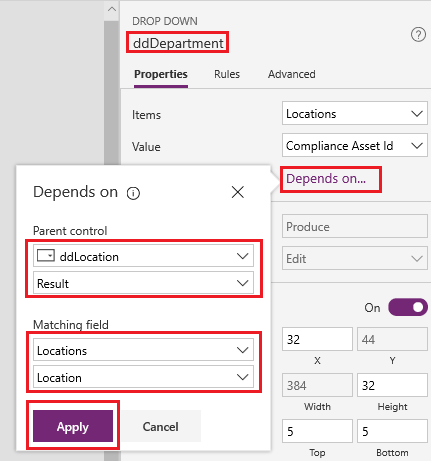
Η ιδιότητα Στοιχεία του ddDepartment έχει ρυθμιστεί σε αυτόν τον τύπο:
Filter(Locations, Location = ddLocation.Selected.Result)Αυτός ο τύπος φιλτράρει τα στοιχεία στο ddDepartment με βάση τα στοιχεία που επιλέγει ο χρήστης στο ddLocation. Μια τέτοια ρύθμιση παραμέτρων διασφαλίζει ότι η λίστα "θυγατρικά στοιχεία" των τμημάτων αντικατοπτρίζει τα δεδομένα για τη θέση "γονικός", όπως καθορίζει η λίστα Θέσεις στο SharePoint.
Στην καρτέλα Ιδιότητες του δεξιού τμήματος παραθύρου, ανοίξτε τη λίστα δίπλα στην Τιμή κι, επιλέξτε Τμήμα.
Αυτό το βήμα ορίζει το εμφανιζόμενο κείμενο στις επιλογές από τη στήλη Τμήμα της λίστας Θέσεις στο SharePoint.

Κρατώντας πατημένο το πλήκτρο ALT, ανοίξτε τη λίστα με τις θέσεις, επιλέξτε μία, ανοίξτε τη λίστα με τα τμήματα και, στη συνέχεια, επιλέξτε ένα.
Οι λίστες με τις θέσεις και τα τμήματα αντικατοπτρίζουν τις πληροφορίες στη λίστα Θέσεις στο SharePoint.
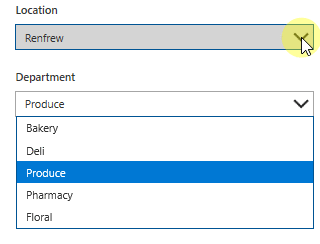
Ανοίξτε το μενού Αρχείο κι, έπειτα, επιλέξτε Αποθήκευση > Δημοσίευση στο SharePoint > Δημοσίευση στο SharePoint.
Στην επάνω αριστερή γωνία, επιλέξτε το βέλος "πίσω" και, στη συνέχεια, επιλέξτε Επιστροφή στο SharePoint.
Στη γραμμή εντολών, επιλέξτε Δημιουργία για να ανοίξετε την προσαρμοσμένη φόρμα.
Δεν μπορώ να δω δεδομένα: οι προελεύσεις είναι όλες κενές ή έχουν λανθασμένα δεδομένα. Επιβεβαιώστε εάν εμφανίζετε το σωστό πεδίο για το στοιχείο ελέγχου με έναν από τους παρακάτω τρόπους:
Επιλέξτε μια αναπτυσσόμενη λίστα και, στη συνέχεια, επιλέξτε την ιδιότητα Τιμή στην καρτέλα Ιδιότητες του δεξιού τμήματος παραθύρου.

Επιλέξτε ένα σύνθετο πλαίσιο και, στη συνέχεια, βεβαιωθείτε ότι το κύριο κείμενο είναι το πεδίο που θέλετε να εμφανίσετε.

Η θυγατρική μου αναπτυσσόμενη λίστα περιέχει διπλότυπα στοιχεία. Αυτό το σύμπτωμα είναι πιθανό να οφείλεται στη χρήση μιας στήλη Αναζήτησης στο SharePoint ή μιας συνάρτησης Choices στο Power Apps. Για να καταργήσετε την επικάλυψη, συσκευάστε μια συνάρτηση Distinct γύρω από τα δεδομένα που επιστρέφουν σωστά. Περισσότερες πληροφορίες: Συνάρτηση Distinct.
Αυτή η ρύθμιση παραμέτρων είναι διαθέσιμη στα Αναπτυσσόμενα στοιχεία ελέγχου, καθώς και σε στοιχεία ελέγχου Σύνθετο πλαίσιο και Πλαίσιο λίστας που επιτρέπουν μία επιλογή κάθε φορά. Δεν μπορείτε να χρησιμοποιήσετε τη ρύθμιση παραμέτρων Εξαρτάται από για οποιοδήποτε από αυτά τα στοιχεία ελέγχου, εάν επιτρέπουν πολλαπλές επιλογές. Αυτή η προσέγγιση δεν συνιστάται για εργασία με επιλογές στο Microsoft Dataverse.
Η ρύθμιση παραμέτρων Εξαρτάται από δεν υποστηρίζει στατικά δεδομένα ή συλλογές. Για να ρυθμίσετε τις παραμέτρους εξαρτημένων αναπτυσσόμενων λιστών με αυτές τις προελεύσεις, επεξεργαστείτε την παράσταση απευθείας στη γραμμή τύπων. Επιπλέον, το Power Apps δεν υποστηρίζει τη χρήση πεδίων δύο επιλογών στο SharePoint χωρίς οποιονδήποτε αντίστοιχο πίνακα δεδομένων και δεν μπορείτε να καθορίσετε το Αντίστοιχο πεδίο σε αυτό το περιβάλλον εργασίας χρήστη.
Σημείωση
Μπορείτε να μας πείτε ποια γλώσσα προτιμάτε για την τεκμηρίωση; Πάρτε μέρος σε μια σύντομη έρευνα. (σημειώνεται ότι αυτή η έρευνα είναι στα Αγγλικά)
Η έρευνα θα διαρκέσει περίπου επτά λεπτά. Δεν συλλέγονται προσωπικά δεδομένα (δήλωση προστασίας προσωπικών δεδομένων).